
Nhiều người dùng hệ thống Windows vội vã cập nhật hệ điều hành ngay khi bản cập nhật hệ thống được phát hành Windows 11. Vì hệ thống Windows 11 chứa nhiều thay đổi và tính năng mới, một số vấn đề về tương thích có thể khiến máy tính của bạn không nhận được bản cập nhật này. Nếu thiết bị của bạn không đáp ứng các yêu cầu hệ thống tối thiểu Windows 11, bạn có thể thực hiện một số bước để giải quyết vấn đề này.
Trong bài viết này, chúng tôi sẽ chỉ cho bạn cách bỏ qua các yêu cầu cài đặt hệ thống Windows 11. Ngoài ra, chúng tôi sẽ thảo luận về tất cả các yêu cầu về hệ điều hành và tính năng do Microsoft chỉ định cho bản cập nhật hệ thống mới nhất.
các yêu cầu cho hệ thống là gì Windows 11?
Trong bản cập nhật hệ thống mới nhất Windows Microsoft đã giới thiệu các tính năng hoàn toàn mới giúp hệ thống Windows 11 rất dễ sử dụng. Mặc dù hệ thống Windows 11 được phát hành chính thức vào tháng 10 năm 2021, Microsoft thậm chí còn tung ra nhiều bản cập nhật hệ thống hơn nữa Windows Ngày 11 tháng 2 năm 2022. Một số thay đổi về hệ thống bao gồm menu Bắt đầu mới, Microsoft Teams tích hợp, bảng điều khiển Tiện ích trên thanh tác vụ cũng như các bản sửa lỗi và tính năng khác. Các biểu tượng trên thanh tác vụ đã được di chuyển vào giữa biểu ngữ và giao diện người dùng đã được thiết kế lại hoàn toàn.
Một trong những điều thuận tiện nhất khi cập nhật hệ thống của bạn Windows 11 là nó hoàn toàn miễn phí cho người dùng hệ thống Windows 10. Bằng cách này bạn có thể cập nhật hệ điều hành của mình một cách nhanh chóng Windows 10 đến Windows 11:
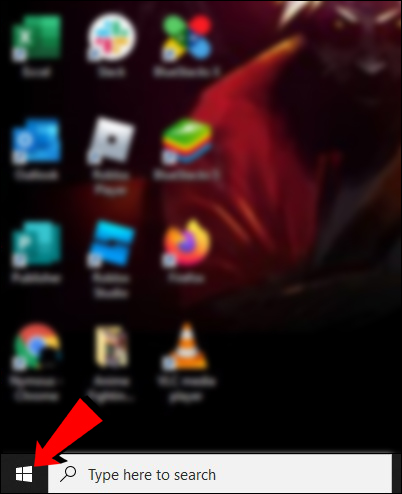
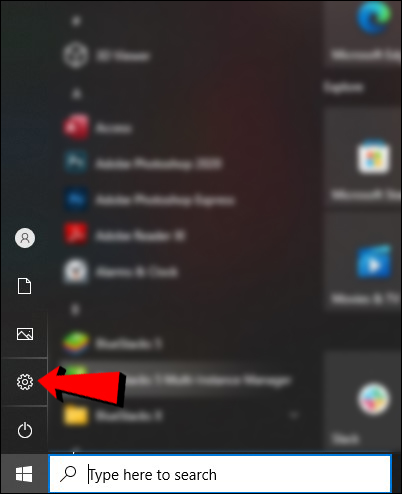
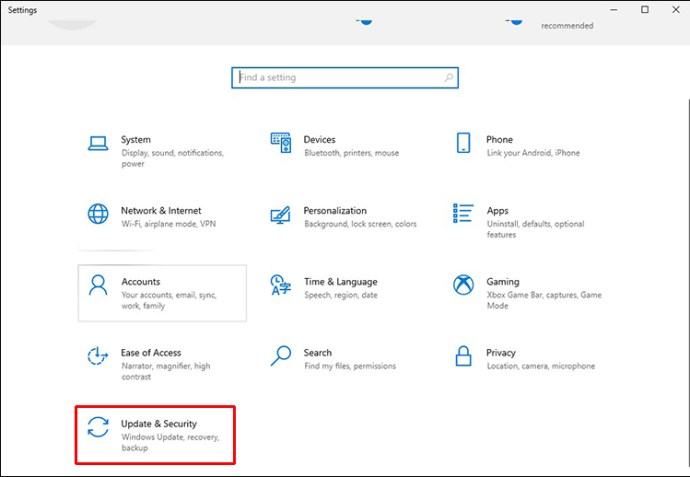
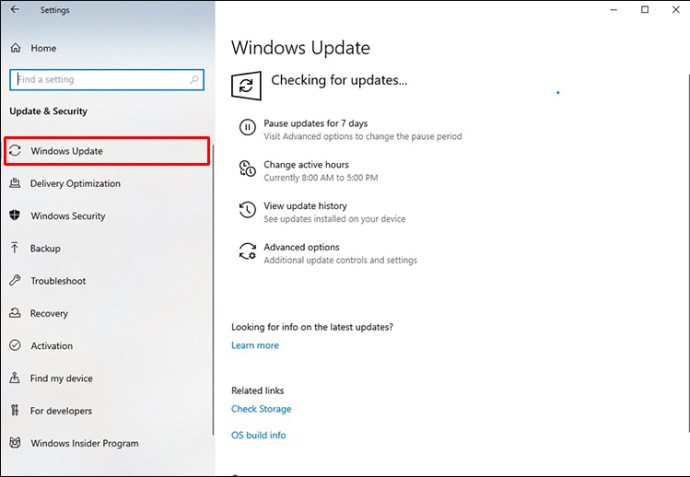
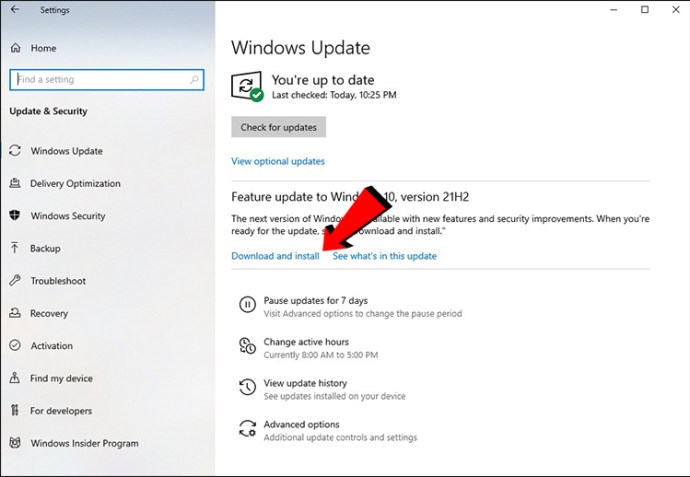
Như bạn có thể thấy, việc cập nhật hệ điều hành lên Windows 11 là một miếng bánh. Tuy nhiên, không phải máy tính nào cũng tương thích với bản cập nhật hệ thống Windows 11 vì chúng không đáp ứng các yêu cầu hệ thống tối thiểu. Bạn sẽ biết thiết bị của mình bị ảnh hưởng khi cố gắng chạy bản cập nhật và nhận được thông báo “Máy tính này không thể khởi động Windows 11.”
Dưới đây là một số yêu cầu hệ thống tối thiểu quan trọng nhất đối với các bản cập nhật Windows 11:
Yêu cầu hệ điều hành
Để cài đặt bản cập nhật hệ thống Windows 11, máy tính phải đáp ứng các yêu cầu hệ điều hành sau:
- Máy tính của bạn phải đang chạy trên hệ thống Windows 10 phiên bản 2004 trở lên.
- CPU của bạn cần chạy ở tần số 1 gigahertz (GHz) hoặc nhanh hơn và phải là bộ xử lý AMD, Intel hoặc Qualcomm 64-bit lõi kép.
- Card đồ họa phải là DirectX 12 trở lên và phải có trình điều khiển WDDM 2.0.
- Thiết bị của bạn phải có ít nhất 4 GB RAM và ít nhất 64 GB kỉ niệm.
- UEFI Secure Boot phải được bật trên thiết bị.
- Màn hình của bạn phải có độ phân giải HD (720 pixel) và có đường chéo lớn hơn 9 inch và 8 bit trên mỗi kênh màu.
- Bạn phải cài đặt phiên bản Trusted Platform Module (TPM) 2.0.
- Bạn phải có tài khoản Microsoft cho phiên bản Windows 11 Nhà.
Tất nhiên, thiết bị của bạn phải được kết nối với Internet để hoàn tất quá trình cập nhật hệ thống. Để biết thêm thông tin về thông số kỹ thuật, tính năng và yêu cầu hệ thống Windows 11, vui lòng truy cập trang Cập nhật hệ thống chính thức của Microsoft Windows 11.
Tính năng yêu cầu cụ thể
Ngoài các yêu cầu đối với hệ điều hành, thiết bị cũng phải đáp ứng một số yêu cầu nhất định đối với chức năng cập nhật hệ thống Windows 11. Dưới đây là một số điểm nổi bật:
- Thiết bị của bạn phải có màn hình Auto HDR.
- Hỗ trợ 5G là bắt buộc.
- Nếu muốn sử dụng Cortana, bạn phải bật micrô và loa.
- Nếu muốn sử dụng BitLocker to Go, bạn cần có ổ flash USB.
- Máy khách Hyper-V chỉ có thể hoạt động nếu bộ xử lý có khả năng dịch địa chỉ cấp hai (SLAT).
Có nhiều yêu cầu tính năng hơn yêu cầu hệ điều hành. Tất nhiên, nó phụ thuộc vào số lượng ứng dụng, chức năng và widget của hệ thống Windowsbạn dự định sử dụng. Ví dụ: nếu bạn muốn sử dụng xác thực hai yếu tố, Microsoft Teams, Trợ lý đa giọng nói, Wake on Voice, Windows chiếu, Windows Xin chào và các chức năng hệ thống khác Windows, Thiết bị của bạn phải đáp ứng một số yêu cầu nhất định. Để biết thêm thông tin về các yêu cầu này, vui lòng truy cập trang web chính thức của Microsoft.
Cách bỏ qua các yêu cầu hệ thống Windows 11?
Bây giờ chúng tôi đã đề cập đến tất cả các yêu cầu hệ thống chính Windows 11, hãy nói về cách vượt qua một số trong số họ. Trước khi bạn thực hiện các giải pháp thay thế này, hãy lưu ý rằng một số yêu cầu phải được đáp ứng và không thể bỏ qua. Bạn có thể bỏ qua các yêu cầu TPM, RAM, Khởi động an toàn và CPU.
Yêu cầu Mô-đun nền tảng đáng tin cậy (TPM) là một điều bạn có thể giải quyết. Microsoft yêu cầu bạn phải có phiên bản TPM 2.0 cho hệ thống Windows 11, nhưng nếu máy tính của bạn có TPM 1.2 hoặc muộn hơn, có thể bỏ qua yêu cầu này.
Cách dễ nhất để bỏ qua yêu cầu hệ thống này Windows 11 là cài Rufus. Công cụ miễn phí này giúp bạn tạo một ổ flash USB có khả năng khởi động mà bạn có thể tải xuống tại đây. Sau khi tải về công cụ này như sau, bạn có thể sử dụng nó để bỏ qua yêu cầu TPM của hệ thống Windows 11:
Lưu ý: Đối với giải pháp thay thế này, bạn cần có một ổ USB trống với ít nhất 16 GB kỉ niệm.
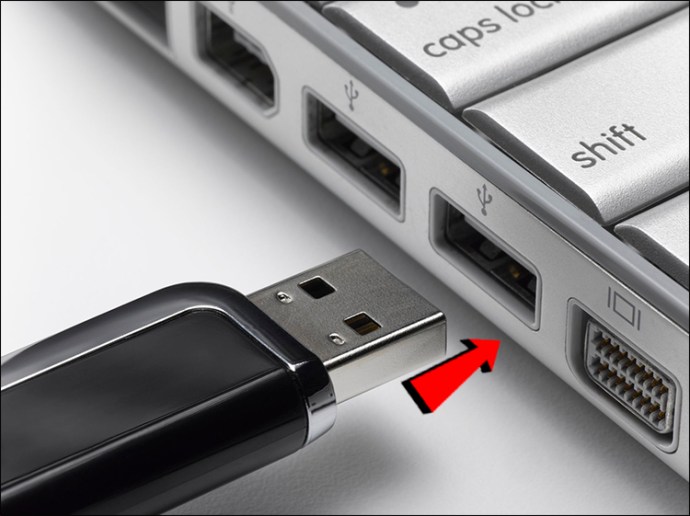
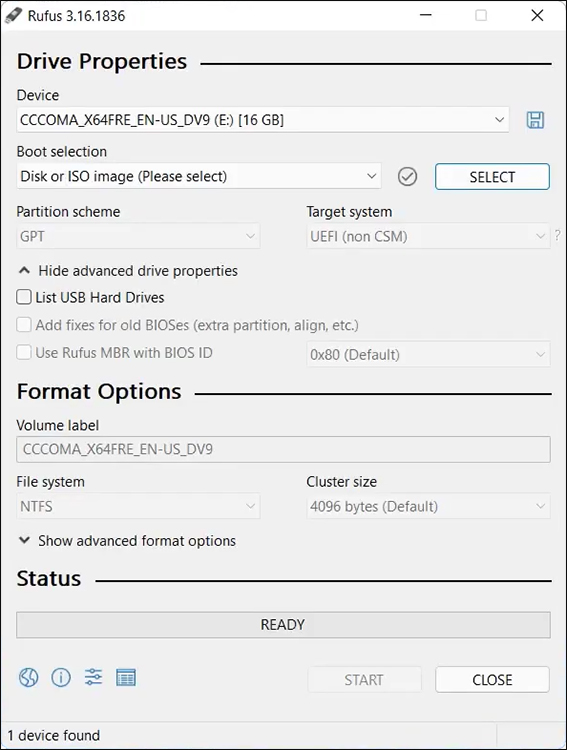

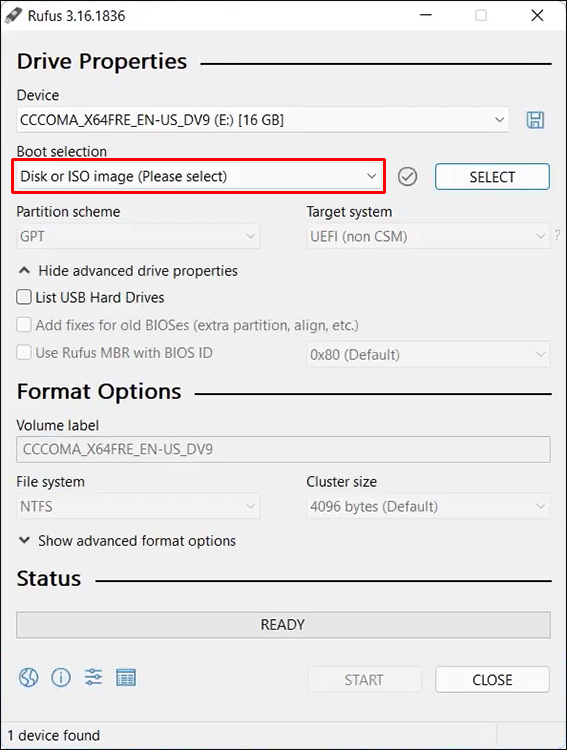

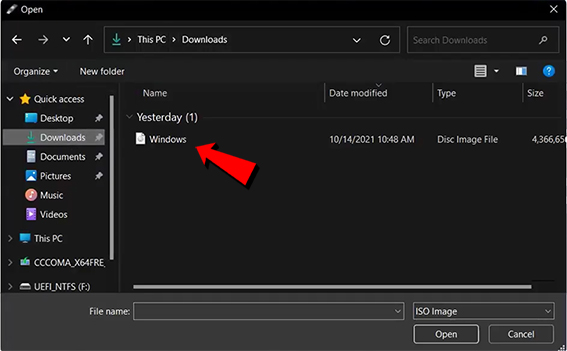
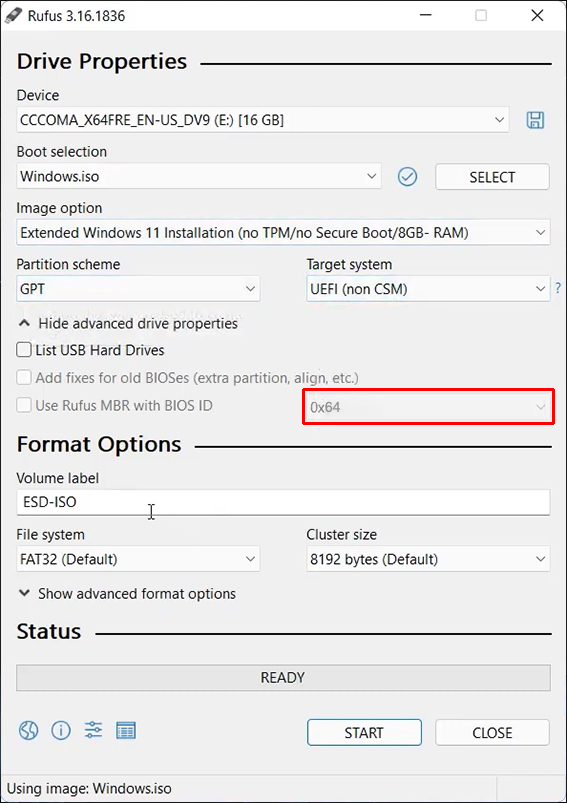
Tập tin tải về ISO hệ thống Windows 11 sẽ mất thiết bị của bạn trong vài phút. Không đóng cửa sổ “Rufus” cho đến khi quá trình tải xuống hoàn tất. Khi bạn thấy “Sẵn sàng” trong thanh “Trạng thái”, đây là những gì bạn cần làm tiếp theo:
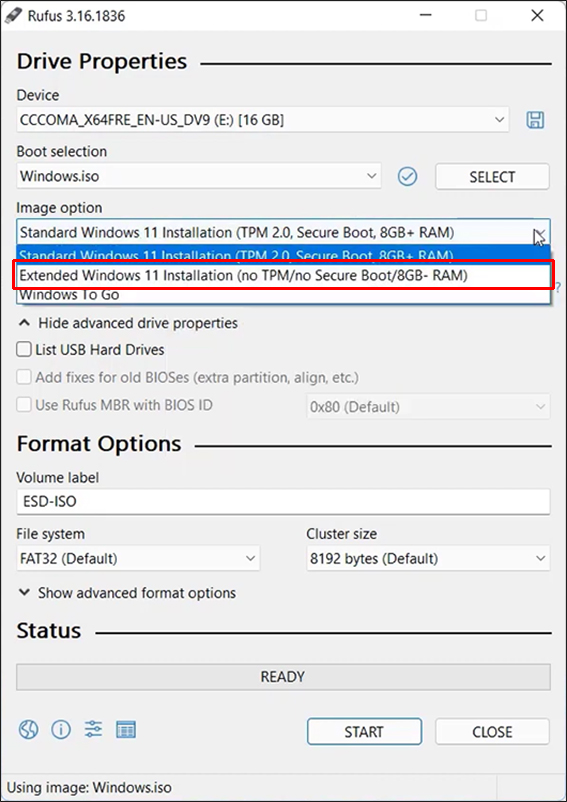
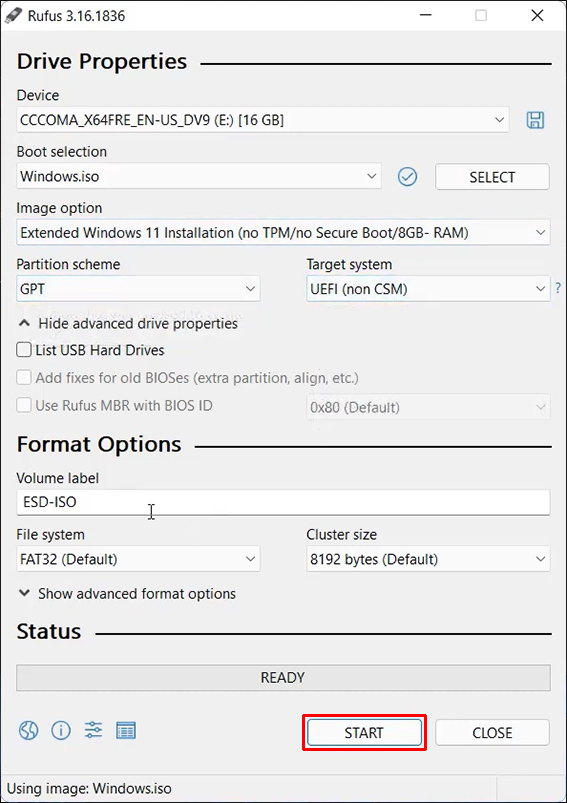
Một lần nữa, bạn sẽ phải đợi vài phút để quá trình cài đặt hoàn tất. Sau đó, bạn có thể tháo ổ USB và cài đặt hệ thống Windows 11. Yêu cầu TPM hệ thống Windows 11 sẽ không còn là vấn đề nữa.
Một phương pháp khác bạn có thể sử dụng để bỏ qua các yêu cầu về TPM, RAM, Khởi động an toàn và CPU của hệ thống Windows 11, là sử dụng Registry Editor. Giải pháp thay thế này được khuyến nghị cho những người có một số kinh nghiệm sử dụng Registry Editor vì nó có thể quá phức tạp nếu không.
Đây là cách bạn có thể bỏ qua một số yêu cầu hệ thống Windows 11 bằng Registry Editor:

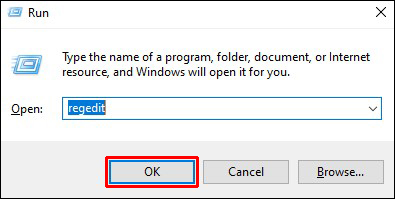
“Cấu hình HKEY_LOCAL_MACHINESYSTEM”
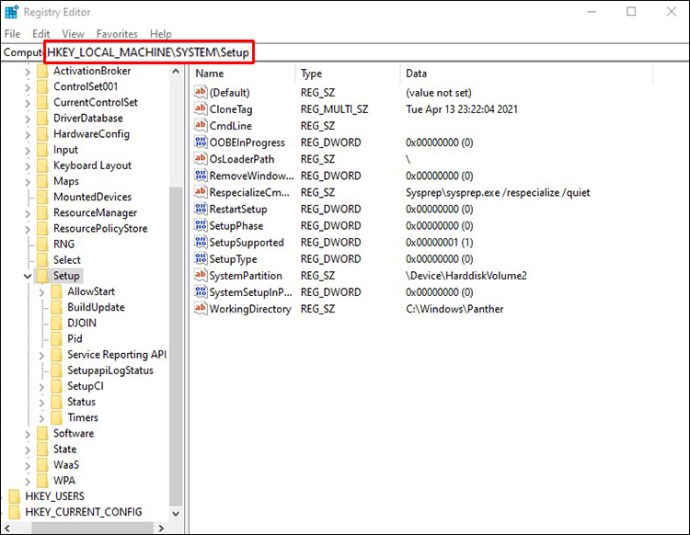
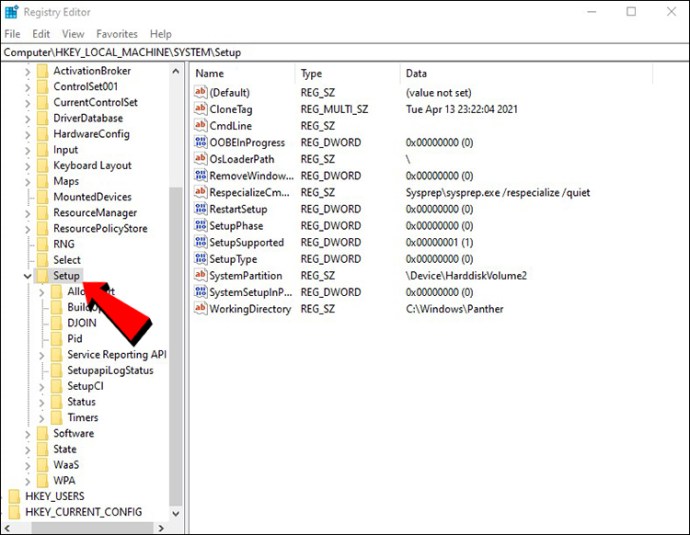
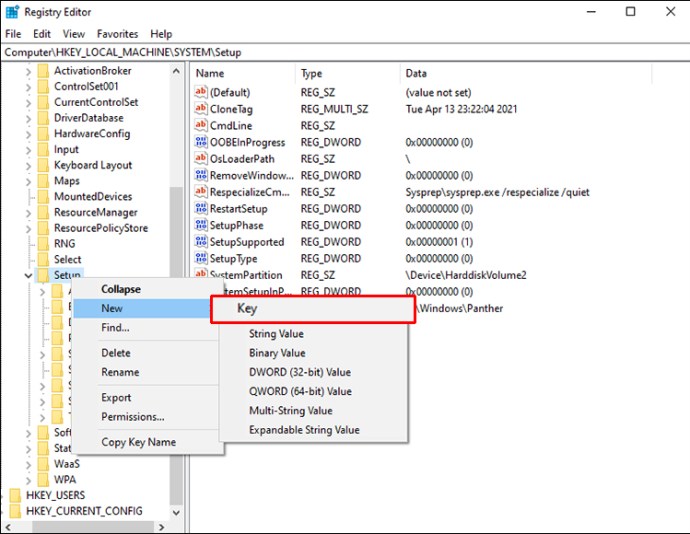
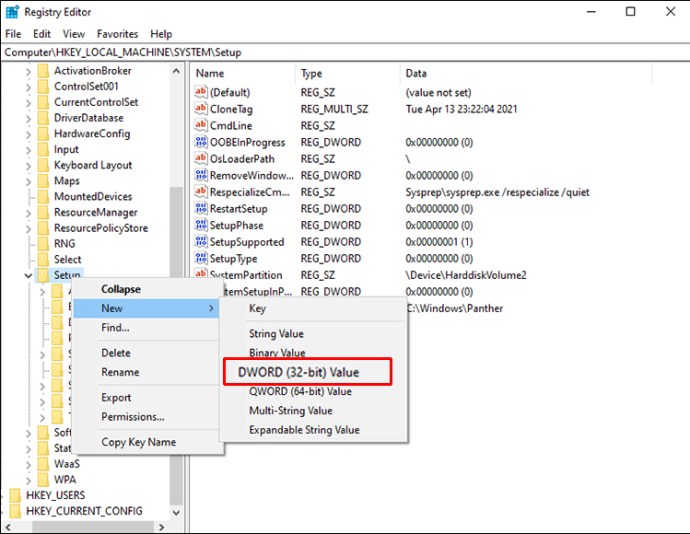
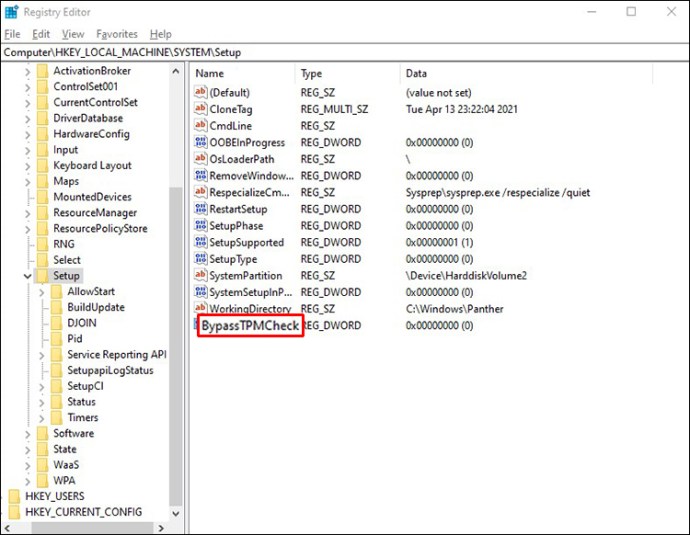
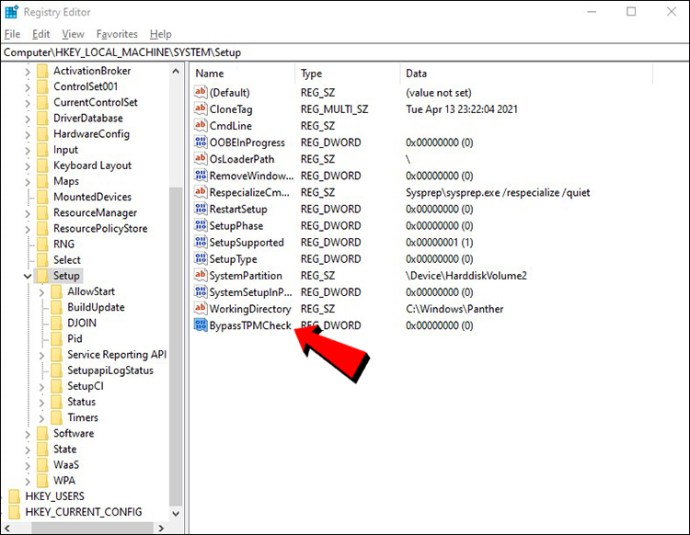
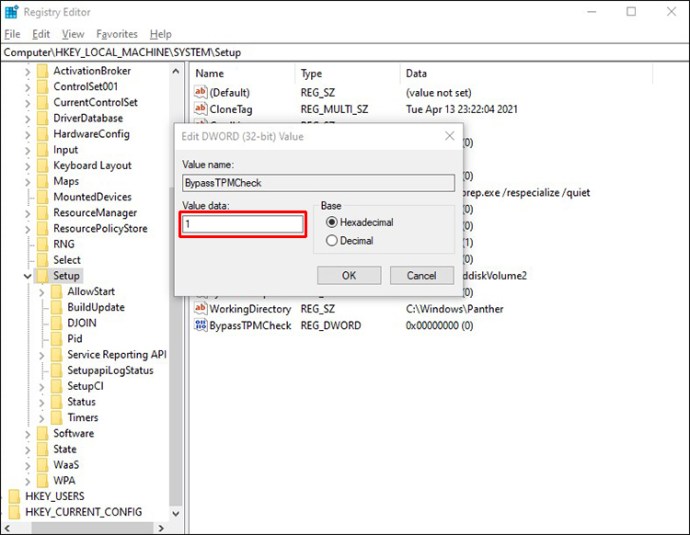
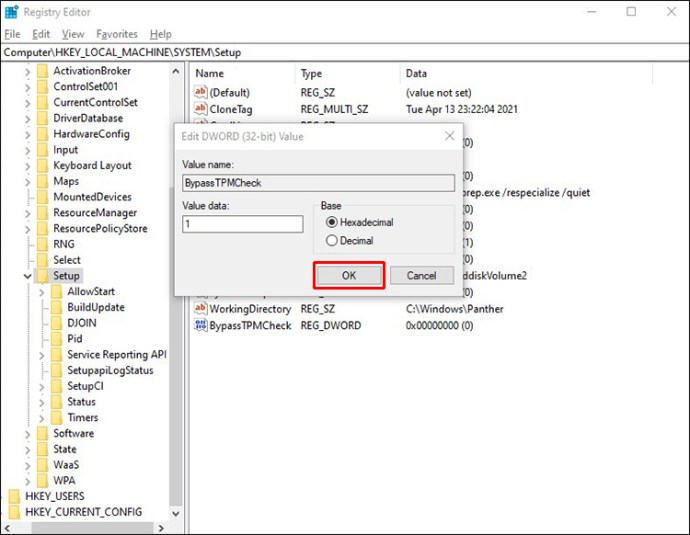
Sau khi hoàn thành các bước này, hãy đóng Registry Editor và khởi động lại máy tính của bạn. Nếu bạn muốn tắt kiểm tra RAM, CPU hoặc Khởi động an toàn, hãy làm theo các bước tương tự ngoại trừ việc bạn cần đổi tên tệp LabConfig.
Ví dụ: nếu bạn muốn tắt tính năng kiểm tra RAM, hãy đặt tên tệp là “BypassRAMCheck”. Tương tự, để thực hiện điều này với Secure Boot, hãy đặt tên tệp là “BypassSecureBootCheck”. Tất cả các bước khác của giải pháp thay thế này đều giống nhau.
Đừng để các yêu cầu hệ thống Windows 11 ngăn bạn lại
Cập nhật hệ thống mới nhất Windows 11 bao gồm nhiều tính năng mới và giao diện người dùng nâng cao hơn. Mặc dù cập nhật hệ điều hành lên hệ thống Windows 11 miễn phí cho người dùng hệ thống Windows 10, không phải thiết bị nào cũng có tùy chọn này. Điều đó đang được nói, có một số cách để bỏ qua các yêu cầu cài đặt của hệ thống Windows 11 và cập nhật hệ thống Windows.
Bạn có gặp vấn đề gì với các yêu cầu cài đặt hệ thống không Windows 11? Bạn có thể bỏ qua chúng bằng một trong những cách giải quyết trong hướng dẫn này không? Cho chúng tôi biết trong phần ý kiến dưới đây.
